Photoshop är ett av de mest mångsidiga och kraftfulla foto- och bildredigeringsverktygen som finns, och Adobe lägger till fantastiska nya AI-funktioner för att göra det ännu bättre.
Innehåll
- Generering av AI-bilder
- Lägga till AI-genererade objekt
- Rama om och förlänga
- Ta bort föremål
- Byta bakgrund
- Om Adobe Firefly
- Fler Adobe AI-nyheter
AI kommer också till Illustrator och Adobe Express. Jag tog en titt på hur Adobe utökar möjligheterna med AI och resultaten är imponerande och enkla.
Rekommenderade videor
Generering av AI-bilder

Du behöver aldrig oroa dig för att börja med en tom duk om du använder Photoshop Betas bildgenereringsfunktion. Skapa ett tomt dokument, tryck Kontroll+A för att markera alla, skriv sedan några ord i Generativ fyllningtextruta.
Jag bad om ett "ett vackert landskapsfoto med ett träd bredvid ett stort stenblock." Adobes molnbearbetning gav snabbt tre alternativ, alla trevliga representationer.
Lägga till AI-genererade objekt

Du kan lägga till objekt till ett befintligt foto eller bild med samma metod. Välj bara en del av en bild med lassot eller något av markeringsverktygen, skriv sedan in en uppmaning och klicka Generera.
Det liknar Generering av AI-bilder som nämns ovan, men Adobes generativa fyllning lägger till eller uppdaterar detaljer som passar in i scenen istället för att skapa på en tom duk.
Jag lade till ett fint glödande UFO bakom trädet och stenen som visas i det första exemplet. Det betyder att du inte behöver oroa dig för att skapa en perfekt prompt som inkluderar alla element du föreställer dig.
Rama om och förlänga
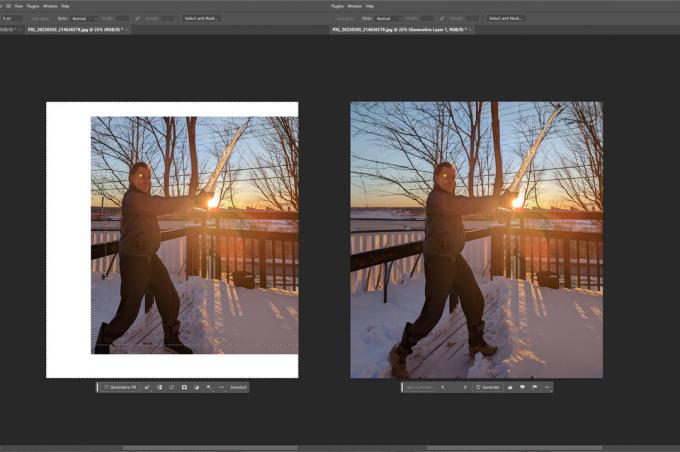
När du arbetar med fotografier kan du lägga till lite (eller mycket) i kanten av en bild för att rama om den eller ändra bildförhållandet. Återigen kommer generativ fyllning till undsättning.
Det liknar Photoshops Content Aware Fill men använder mer avancerad AI för att fylla i kritiska detaljer på ett sätt som smälter in i scenen.
Jag använde min frus foto av mitt episka istappsvärd i det här exemplet och utökade de övre, vänstra och nedre kanterna med Adobes AI-funktion.
Expandera duken med beskärningsverktyget och välj sedan de tomma kanterna. Det är viktigt att överlappa fotot eller bilden så mycket att AI: n kan förstå vilka element i bakgrunden som ska matcha.
Ta bort föremål

Photoshops nya AI-verktyg är inte bara till för att lägga till nytt innehåll. Du kan också ta bort objekt. Det är som Googles Magic Eraser, men det fungerar på högupplösta bilder på din stationära dator.
För att hitta Adobes AI-drivna Ta bort verktyget klicka och håll ned Spot Healing Brush verktyg. En meny kommer att visas och alternativet för att ta bort är det andra i listan.
Jag tog in ett foto på min vackra fru i skogen. Hon tog avsiktligt ett foto med en gren i förgrunden, men det fungerar som ett bra test av Photoshops funktion för borttagning av objekt.
Efter att ha målat över grenen i flera drag rensas Traceys haka och röda huvtröja från grenar med minimal förvrängning som lätt kan bättras.
Byta bakgrund
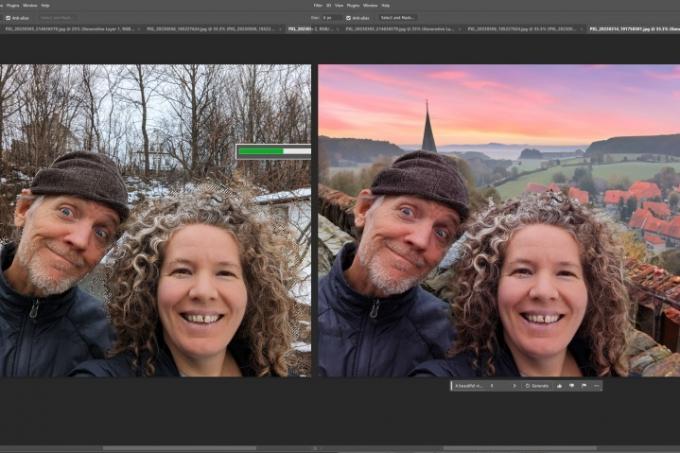
Du kan prova olika bakgrunder på några sekunder med Photoshops nya AI-verktyg. Välj först personerna och eventuella förgrundselement som du vill behålla. Invertera sedan markeringen så att du kan fylla resten av bilden med nytt innehåll.
I det här exemplet fick min gulliga hatt mig att tänka på Robin Hood, så jag gick för en medeltida soluppgång. Jag började med Objektvalsverktyg, korrigerade sedan några fel med Lasso.
Efter att ha skrivit "En vacker utsikt över ett medeltida landskap vid soluppgången" som uppmaning belönades jag med en övertygande sammansättning. En liten justering av färgbalansen fick oss att se precis som hemma i den genererade scenen.
Om Adobe Firefly
Photoshops AI-bildgenerering använder Adobe Firefly, som tränas på bilder från Adobe Stock, inte offentliga bilder. Det betyder att det är säkrare att använda Adobes AI-utdata i kommersiellt arbete. Adobes generativa AI inkluderar "näringsetiketter" i enlighet med Content Authenticity Initiative (CAI). Som sagt, det är också viktigt att notera att Adobe anger, "Generativ fyllning är för närvarande inte tillgänglig för kommersiellt bruk."
Du kan använda Adobe Firefly via webbplatsen utan att äga Photoshop, men de mest avancerade funktionerna är endast möjliga när du prenumererar på en Creative Cloud-plan som inkluderar Photoshop. Du kan lära dig mer om Photoshops AI-verktyg i Adobes blogg posta.
Om du är prenumerant kan du installera betaversionen (24.7.0) av Photoshop nu från Adobe Creative Cloud Desktop. Om du inte har Photoshop börjar prenumerationer på $10 per månad, vilket gör det överkomligt att utforska vad som är möjligt.
Fler Adobe AI-nyheter
Firefly integreras i Adobe Express och Illustrator också. Adobe Express kommer att få en AI-bildgenereringsfunktion som fungerar i webbläsaren, vilket lägger till ytterligare ett verktyg till denna snabba och enkla bildredigerare online.
Adobe Illustrator-fans kommer att få AI-funktioner för att gå igenom olika färgpaletter för sina konstverk med hjälp av ett promptbaserat system. Adobes generativa recolor använder AI för att förstå beskrivande fraser och tillämpa ett matchande tema på fyllningar och streck.
Redaktörens rekommendationer
- Midjourneys nya zoom-out-funktion håller på att bli nästa stora AI-sensation
- Detta nya Photoshop-verktyg kan ge AI-magi till dina bilder
- Google Bard kan nu skapa och redigera bilder med tillstånd av Adobe
- OpenAI hotar med rättegång över student GPT-4-projekt, glömmer att du kan använda det gratis
- Varför betala för GPT-4? Detta AI-verktyg ger dig det gratis, plus mer
Uppgradera din livsstilDigitala trender hjälper läsare att hålla koll på den snabba teknikvärlden med alla de senaste nyheterna, roliga produktrecensioner, insiktsfulla redaktioner och unika smygtittar.




